
mac系统备份还原,全方位数据安全指南
时间:2024-12-31 来源:网络 人气:
亲爱的Mac用户们,你是否曾为电脑里的珍贵数据担忧过?别担心,今天我要和你聊聊Mac系统备份还原的那些事儿,让你轻松掌握数据安全的秘诀!
一、Time Machine:你的数据守护神
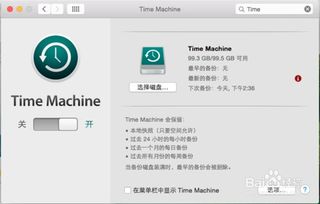
Time Machine,这个名字听起来就像一个超级英雄,它确实是Mac用户的数据守护神。这个内置的备份工具,就像一个贴心的管家,默默守护着你的数据安全。
1. Time Machine的设置
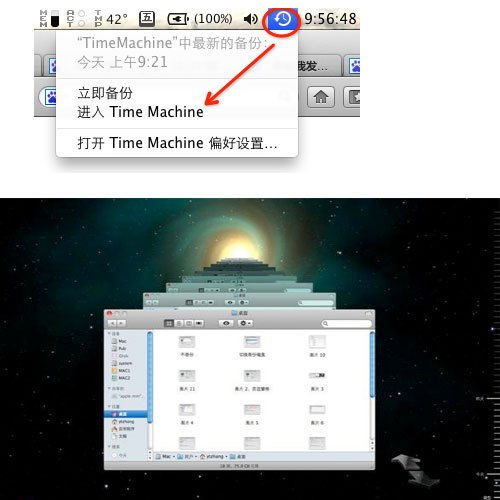
想要开启Time Machine的守护之旅,首先得给它找个家。你可以选择一个外置硬盘或者网络硬盘作为备份目的地。设置起来超级简单:
- 点击菜单栏上的Time Machine图标,选择“打开Time Machine偏好设置”。
- 滑动按钮,开启Time Machine。
- 选择你想要使用的磁盘进行备份。
2. Time Machine的备份
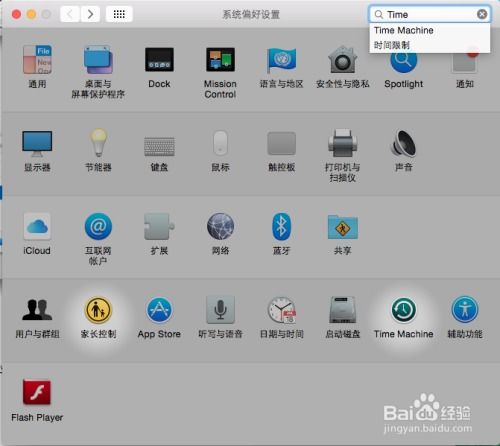
Time Machine会自动备份你的整个系统,包括应用程序、音乐、照片、电子邮件、文档和系统文件。而且,它还会保留过去24小时内的每小时备份、过去一个月内的每日备份以及每周备份,直到备份驱动器载满为止。
二、Time Machine的还原
当你的Mac出现问题时,Time Machine会像一位救星一样出现,帮你恢复数据。以下是还原的步骤:
- 再次点击菜单栏上的Time Machine图标,选择“进入Time Machine”。
- 在Time Machine窗口中,你可以搜索到想要备份的文件。
- 确定要恢复的文件或文件夹,点击“恢复”按钮。
- Time Machine会将文件恢复到原地。
三、从备份恢复Mac系统的几种好办法
除了Time Machine,还有其他几种方法可以恢复Mac系统:
1. 从Time Machine备份恢复
- 启动Mac,按住Command R键,进入分区恢复。
- 选择“从Time Machine备份选择恢复”,点击继续。
- 选择Time Machine备份,点击继续。
- 按照提示进行操作。
2. Reinstall Mac OS X
- 启动Mac,按住Option键,选择从Mac安装U盘启动。
- 选择“重新安装Mac OS X”,点击继续。
- 按照提示进行操作。
3. Disk Utility
- 启动Mac,按住Command R键,进入分区恢复。
- 选择“Disk Utility”,点击继续。
- 在Disk Utility中,你可以进行磁盘分区、格式化等操作。
四、Mac系统备份还原的注意事项
- 定期备份:为了确保数据安全,建议你定期备份Mac系统。
- 选择可靠的备份工具:Time Machine是一个不错的选择,但也可以考虑其他备份工具,如Carbon Copy Cloner等。
- 备份多个副本:将备份存储在不同的地方,以防万一。
Mac系统备份还原是每个Mac用户都应该掌握的技能。通过Time Machine和其他备份工具,你可以轻松保护你的数据安全,让Mac成为你生活中不可或缺的伙伴!
相关推荐
教程资讯
教程资讯排行













